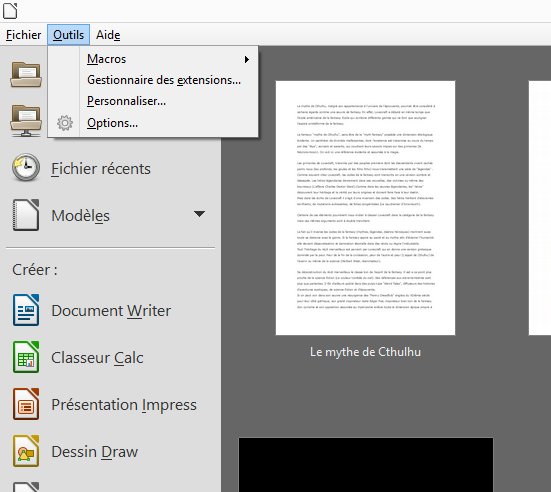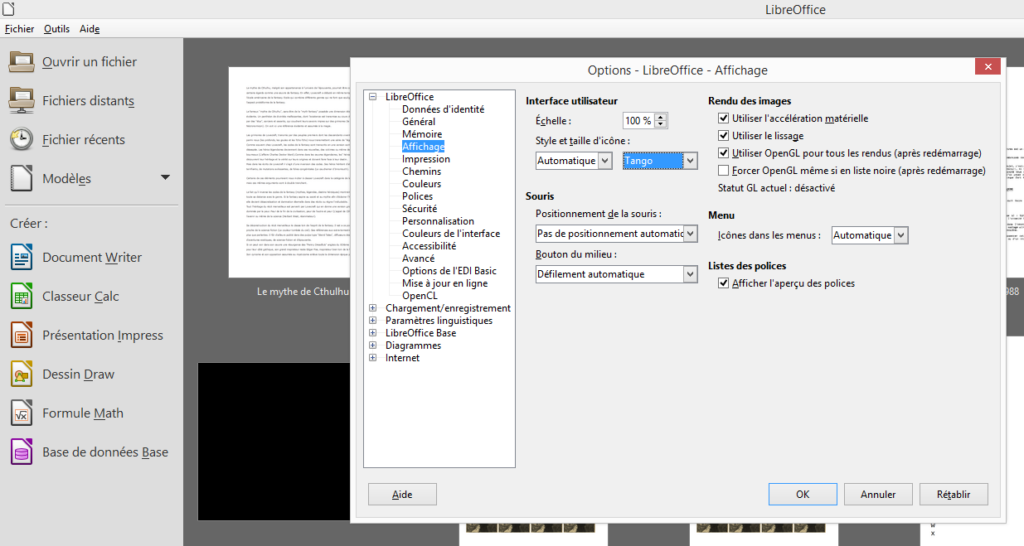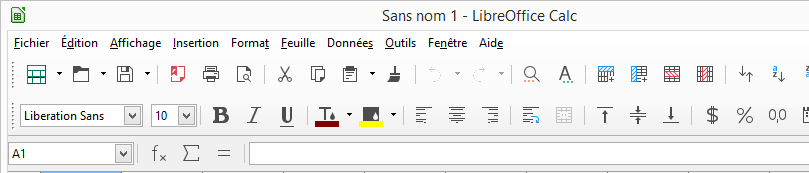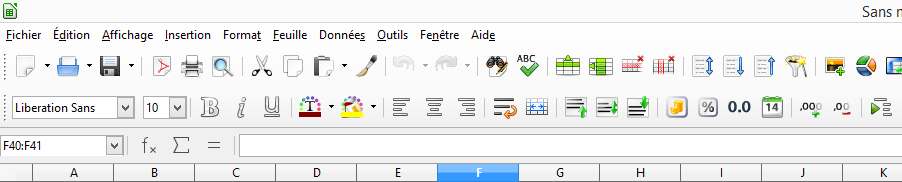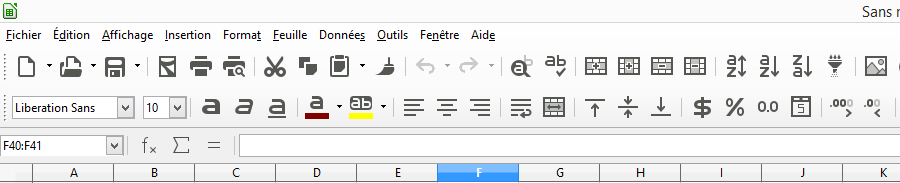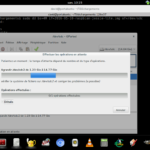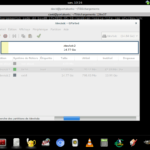Renault : Participez à la journée de test de Fedora 25 sur les cartes graphiques
jeudi 3 novembre 2016 à 00:50Aujourd'hui, ce jeudi 3 novembre, est une journée dédiée à un test précis : sur les cartes graphiques. En effet, durant le cycle de développement, l'équipe d'assurance qualité dédie quelques journées autours de certains composants ou nouveautés afin de remonter un maximum de problèmes sur le sujet.
Elle fournit en plus une liste de tests précis à effectuer. Il vous suffit de les suivre, comparer votre résultat au résultat attendu et le notifier.
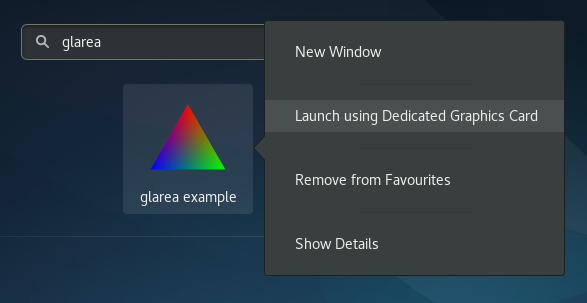
En quoi consiste ce test ?
Les cartes graphiques sont un composant essentiel de nos ordinateurs. Souvent représentées par les marques Intel, AMD ou nVidia, elles permettent le bon affichage sur l'écran mais aussi l'usage d'écran externes et l'accélération des performances pour des programmes qui peuvent en tirer profit comme les jeux vidéo ou la modélisation 3D. Pour bien fonctionner, elles ont besoin de pilotes complexes dont la plupart ont une version libre fonctionnelle et performante fournit par Fedora.
L'objet du test du jour est de s'assurer du bon fonctionnement de ceux-ci. Particulièrement avec la nouveauté de Fedora 25 de fournir la possibilité, pour les machines avec deux cartes graphiques, de choisir la carte graphique pour exécuter un programme. En effet, beaucoup d'ordinateurs portables ont une carte graphique liée au processeur, moins performante mais plus économe en énergie et une autre en position inverse qui est externe. Cela permet de gérer au mieux l'énergie disponible, sans perdre en performance quand c'est nécessaire.
D'habitude le système d'exploitation essaye de gérer cela tout seul avec le pilote, ce que Linux gère plutôt mal actuellement voire ne propose pas du tout. Fedora propose via GNOME ou le Terminal de faire manuellement ce choix.
Les tests du jour sont donc :
- Pour Intel : démarrer la machine, changer de terminal TTY, redémarrer X11, faire une mise en veille et exécuter des programmes d'exemples ;
- Pour tous : tester avec un GPU disponible seulement si une session avec X11 et Wayland tournent bien ;
- Pour tous : tester avec deux GPU disponibles et branchés si une session avec X11 et Wayland tournent bien ;
- Pour tous : tester avec deux GPU disponibles et et un seul de branché si une session avec X11 tourne bien.
Comment y participer ?
Vous pouvez vous rendre sur la page des tests pour lister les tests disponibles et rapporter vos résultats. La page wiki récapitule les modalités de la journée.
En cas de bogue, il est nécessaire de le rapporter sur le BugZilla. Si vous ne savez pas faire, n'hésitez pas à consulter la documentation correspondante.
Si vous avez besoin d'aide lors du déroulement des tests, n'hésitez pas de faire un tour sur IRC pour recevoir un coup de main sur les canaux #fedora-test-days et #fedora-fr (respectivement en anglais et en français) sur le serveur Freenode.
De plus, si une journée est dédiée à ces tests, il reste possible de les effectuer quelques jours plus tard sans problème ! Les résultats seront globalement d'actualité.
Original post of Renault.Votez pour ce billet sur Planet Libre.
Articles similaires
- Renault : Participez à la journée de test de Fedora 25 sur Wayland (13/10/2016)
- Renault : Participez à la journée de test de Fedora 25 sur les images Cloud et Atomic (24/10/2016)
- opossum1er : Test Day Gnome 3 Beta (08/03/2011)
- Renault : Participez à la journée de test de Fedora 24 sur l'internationnalisation ! (12/04/2016)
- Renault : Journée de test de Fedora 24 sur liveusb-creator (19/04/2016)